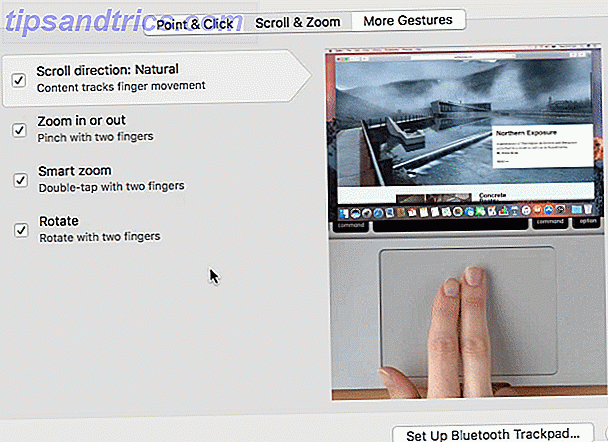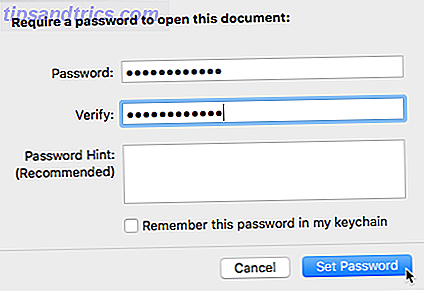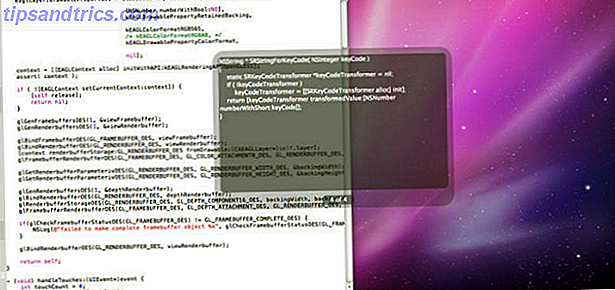Nie zuvor war ein solches Angebot auf dem Tisch. Seit über einem Jahr lässt Microsoft bestehende Benutzer von Windows 7, 8 oder 8.1 kostenlos auf Windows 10 upgraden. Am 29. Juli 2016 läuft dieses Angebot ab. Sie müssen jetzt handeln und auf Windows 10 aktualisieren Act NOW, um Ihr Windows 10-Upgrade nach dem 29. Juli kostenlos zu halten JETZT, um Ihr Windows 10-Upgrade nach dem 29. Juli kostenlos zu halten Microsoft hat bestätigt, dass das kostenlose Windows 10-Upgrade abläuft. Nach dem 29. Juli kostet eine Windows 10-Lizenz 119 US-Dollar. Wir zeigen Ihnen, wie Sie Windows 10 kostenlos installieren können, sogar ... Read More.
An diesem Punkt gibt es einfach keinen Grund, es abzuwarten. Es ist ein kostenloses Windows-Betriebssystem (OS), um laut zu schreien! Denken Sie daran, auch wenn Sie Windows 10 installieren, können Sie immer noch zu Windows 7 oder 8 Downgrade von Windows 10 auf Windows 7 oder 8.1 Wie Downgrade von Windows 10 auf Windows 7 oder 8.1 Windows 10 ist hier und vielleicht ist es nicht was du hast es erwartet. Wenn Sie bereits ein Upgrade durchgeführt haben, können Sie ein Rollback durchführen. Und wenn Sie noch nicht haben, erstellen Sie zuerst ein System-Backup. Wir zeigen Ihnen wie. Weiterlesen . Im schlimmsten Fall sollten Sie Ihr Windows 10-Lizenzschlüssel aktualisieren, sichern und dann zurückgehen, da Sie wissen, dass Sie Windows 10 auf diesem Gerät in Zukunft installieren können.
Die Quintessenz ist, es ist Zeit zu aktualisieren, ob Sie Windows 10 oder nicht mögen. Tu es einfach, um dir Geld zu sparen, wenn nichts anderes. Bevor Sie jedoch ein Upgrade durchführen, sollten Sie hier einige Dinge beachten.
1. Überprüfen Sie, ob Ihre Hardware kompatibel ist
Wenn Sie Windows 7 oder 8 bereits verwenden, können Sie problemlos auf Windows 10 aktualisieren. Einige alte Hardware wird jedoch von Windows 10 nicht unterstützt. Bevor Sie also mit Ihrer Suche beginnen, sollten Sie sich vergewissern, ob Windows 10 funktioniert.

Microsoft hat einen "Compatibility Appraiser" als Teil eines Windows-Updates erstellt, bei dem es sich im Grunde um ein kleines Popup-Symbol handelt, das Sie möglicherweise aufgefordert hat, Ihr Upgrade zu beanspruchen oder Ihnen mitzuteilen, dass Sie für ein Upgrade infrage kommen. Die Formulierung kann sich ändern, aber solange Sie eine Benachrichtigung zum Upgrade erhalten, bedeutet das, dass Ihr System in Ordnung ist .
Aber wie gesagt, nicht alles ist kompatibel. Vielleicht haben Sie eine alte Grafikkarte, einen speziellen Netzwerkadapter oder Peripheriegeräte wie einen Drucker, der nicht unterstützt wird. Der Compatibility Appraiser ist der beste Weg, dies zu überprüfen. Wenn Sie es manuell ausführen möchten, führen Sie die Schritte in diesem Artikel aus, um einen eigenen Kompatibilitätsbewerter zu erstellen. Die Windows 10-Upgradebenachrichtigung wird nicht angezeigt. Hier erfahren Sie, wie Sie es aktivieren können. Kann die Windows 10-Upgrade-Benachrichtigung nicht angezeigt werden? Hier erfahren Sie, wie Sie es aktivieren können. Wird die Get Windows App auch nicht auf Ihren Windows 7 oder 8.1 Geräten angezeigt? Lassen Sie uns Ihnen zeigen, wie Sie die Upgrade-Benachrichtigung aktivieren oder das Upgrade abbrechen, wenn Sie Ihre ... Read More und überprüfen, ob Hardware nicht unterstützt wird.
2. Backup-Treiber und Download von Neuem!
Eines Tages wirst du mir dafür danken, dass du dich dazu veranlasst hast.
Die meisten neuen Hardwarekomponenten unterstützen einfache Plug-and-Play-Konnektivität für Windows, und Windows Update ist ziemlich gut darin, die richtigen Treiber herunterzuladen, wenn das Gerät nicht identifiziert werden kann. Aber Sie wissen nie, wie ein neues Betriebssystem auf Ihre ältere Hardware reagieren wird. Tun Sie sich einen Gefallen und holen Sie sich die richtigen Treiber.

Zuerst müssen Sie veraltete Treiber auf Ihrem Computer finden und ersetzen So finden und ersetzen Sie veraltete Windows-Treiber So finden und ersetzen Sie veraltete Windows-Treiber Ihre Treiber sind möglicherweise veraltet und müssen aktualisiert werden, aber woher wissen Sie das? Erstens, repariere es nicht, wenn es nicht kaputt ist! Wenn Treiber aktualisiert werden müssen, haben Sie folgende Möglichkeiten. Weiterlesen . Als nächstes laden Sie ein Tool wie DriverBackup! und erstellen Sie eine Sicherungskopie aller Ihrer aktuellen Treiber. Speichern Sie das Backup dann sicher auf einem USB-Stick, damit Sie diese Treiber später ggf. wiederherstellen können.
Für die wichtigen Treiber, wie Ihre Grafikkarte oder Ihren WLAN-Adapter, empfehle ich Ihnen, zu ihrer offiziellen Website zu gehen und den neuesten Treiber für Ihre Hardware herunterzuladen. Legen Sie das wieder auf Ihren USB-Stick. Dies ist nur vorsichtshalber, aber Sie wollen nicht ohne diese stecken bleiben, falls das Upgrade schief läuft 6 Allgemeine Windows-Upgrade-Probleme und wie Sie sie beheben 6 Gemeinsame Windows-Upgrade-Probleme und wie Sie sie beheben Upgrade von Windows 10 kann eine Reihe von Komplikationen. Wir zeigen Ihnen, worauf Sie achten müssen und wie Sie Probleme verhindern oder beheben können. Weiterlesen .
3. Notieren Sie Ihre Produktschlüssel
Oh, die Anzahl der Leute, die das nicht machen und dann stecken bleiben! Bevor Sie Ihr System aktualisieren, müssen Sie unbedingt Ihren Windows-Produktschlüssel notieren. Alles, was Sie über Windows-Produktschlüssel wissen sollten Alles, was Sie über Windows-Produktschlüssel wissen sollten 25 Zeichen steuern Ihr Windows-System. Ihr Produktschlüssel ist 100 US-Dollar oder mehr wert, unabhängig davon, ob Sie auf Windows 10 aktualisiert haben oder nicht. Wir erklären, was Sie mit Ihrer Windows-Lizenz tun können und was nicht. Lesen Sie mehr und vielleicht sogar Ihren Microsoft Office-Produktschlüssel, wenn Sie diesen auch gekauft haben.

Das beste Tool, um dies schnell zu machen, ist der ProduKey von NirSoft, den wir unter Windows 7 und Windows 8 getestet haben. Er stellt auch Schlüssel für MS Office 2003, 2007 und 2011 wieder her. Alternativ können Sie eine dieser verschiedenen Methoden zum Wiederherstellen von Windows ausprobieren Schlüssel Vier Orte, an denen Sie Ihren Windows 8-Produktschlüssel finden können Vier Orte, an denen Sie Ihren Windows 8-Produktschlüssel finden können Mit Windows 8 wurde die Suche nach dem 25-stelligen Produktschlüssel schwieriger. Sie benötigen es jedoch weiterhin, um Installationsmedien herunterzuladen oder auf einem Computer zu installieren, der nicht mit Windows 8 vorinstalliert ist. Weitere Informationen
Sobald Sie es haben, schreiben Sie es auf ein Blatt Papier . Sie werden dieses Papier später zerstören wollen (werfen Sie es nicht einfach in den Papierkorb), aber während der Installation ist es praktisch, dies zu haben.
4. Überprüfen Sie, ob Sie freien Speicherplatz haben
Microsoft hat das Windows 10 Update schleichend vorangetrieben Microsoft Strikes Again - Wie man nicht auf Windows 10 upgradet Microsoft schlägt erneut vor - Wie man nicht auf Windows 10 upgradet Windows 10 ist jetzt ein empfohlenes Update für Windows 7 und 8.1 Computer. Wenn Sie noch nicht für ein Upgrade bereit sind, sollten Sie Ihre Windows Update-Einstellungen überprüfen. Wir zeigen Ihnen wie. Lesen Sie mehr und es könnte sogar auf Ihrem PC heruntergeladen haben, ohne dass Sie es wissen. Ob dies der Fall ist oder nicht, dies ist die schlechteste Art zu aktualisieren, da es eine Menge Junk-Dateien hinzufügt und mehr Speicherplatz spart, indem der alte Windows-freie Speicherplatz durch Entfernen von Windows.old-Ordner freien Speicherplatz durch Entfernen von Windows.old beibehalten wird Ordner Windows bereitet eine automatische Sicherung vor der Neuinstallation vor. Der Windows.old-Ordner enthält Benutzerprofile und persönliche Dateien. So können Sie die Daten wiederherstellen und den Ordner entfernen, um Speicherplatz freizugeben. Weiterlesen . Außerdem läuft es viel langsamer als eine frische Neuinstallation.

Wenn Sie sich immer noch für ein Upgrade entscheiden, weil alle Ihre Einstellungen und Apps gleich bleiben, dann sollten Sie mindestens 16 GB freien Speicherplatz auf dem Laufwerk C: und einen empfohlenen Speicherplatz von 24 GB benötigen. Das heruntergeladene Update selbst benötigt 5 GB.
Falls Sie dies nicht haben, versuchen Sie, Speicherplatz mit diesen Tools zu bereinigen. 5 Native Windows-Tools zum Freigeben von Speicherplatz Wenig Speicherplatz? 5 Native Windows-Tools zum Freigeben von Speicherplatz Laden Sie kein fischiges Third-Party-Tool herunter, um wertvollen Speicherplatz zu gewinnen! Windows hat seine eigenen Tools für den Job und sie sind einfach zu bedienen. Weiterlesen . Manchmal wird eine einfache Visualisierung von Laufwerksraum den Job Need A Disk Cleanup erledigen? Visualisieren, was auf Ihrem Windows-PC Platz beansprucht Benötigen Sie eine Datenträgerbereinigung? Visualisieren Sie, was auf Ihrem Windows-PC Platz beansprucht Oh, der Druck, wenn Ihnen der Speicherplatz ausgeht. Was ist zu löschen? Der schnellste Weg, Junk-Dateien zu finden, besteht darin, ein Tool zu verwenden, das Ihnen hilft, die Dateistruktur Ihres Systems zu visualisieren. Weiterlesen . Aber die bessere Option ist wiederum eine Neuinstallation von Windows, damit Ihr System mit maximaler Leistung läuft.
5. Sichern Sie Apps, Einstellungen und andere Daten
Über viele Jahre haben Sie Ihr aktuelles Windows-System angepasst und für Ihren Geschmack optimiert. Ja, eine frische Windows 10-Installation wird die Dinge schneller und besser machen, aber von vorne anzufangen scheint so ein Schmerz zu sein, nicht wahr?
Die gute Nachricht ist, dass Sie Ihre App-Daten und Einstellungen mit Ihnen zu Windows 10 nehmen können. Wie Sie auf Windows 10 upgraden und Einstellungen und Apps mitnehmen So können Sie auf Windows 10 upgraden und Einstellungen und Apps mitnehmen Windows 10 kommt und Sie habe eine Wahl zu treffen. Entweder Sie aktualisieren Ihre vorhandene Windows-Installation oder Sie können Windows 10 von Grund auf neu installieren. Wir zeigen Ihnen, wie Sie auf Windows 10 migrieren ... Read More; nun, zumindest die meisten von ihnen. Sie erhalten keine kleinen Details, wie Sie Explorer oder Ihre Equalizer-Einstellungen eingerichtet haben, aber Clone App und Windows 8 App Data Backup machen eine bemerkenswerte Aufgabe, alle vorhandenen Daten zu kopieren und in Ihre neue Installation zu bringen.

Natürlich sollten Sie zusammen mit all dem auch alle Ihre wichtigen Dateien sichern. 5 Grundlegende Daten zur Datensicherung Jeder Windows-Benutzer sollte wissen 5 Grundlegende Daten zur Datensicherung Jeder Windows-Benutzer sollte wissen Wir werden Sie nicht müde, Sie daran zu erinnern, Ihre Daten zu sichern und zu sichern. Wenn Sie sich fragen, was, wie oft und wo Sie Ihre Dateien sichern sollten, haben wir direkte Antworten. Weiterlesen . Tina hat den ultimativen PC-Backup-Leitfaden geschrieben. Das Windows-Sicherungs- und Wiederherstellungshandbuch Das Windows-Sicherungs- und Wiederherstellungshandbuch Disasters passieren. Wenn Sie Ihre Daten nicht verlieren möchten, benötigen Sie eine gute Windows-Sicherungsroutine. Wir zeigen Ihnen, wie Sie Backups vorbereiten und wiederherstellen. Lesen Sie mehr, aber wenn Sie etwas einfacher und schneller wollen, greifen Sie auf eine tragbare Festplatte und kopieren Sie die Dinge, ohne die Sie nicht leben können. Sie werden wahrscheinlich einige Sachen mit dieser Methode verpassen, wenn Sie nicht vorsichtig sind, also stellen Sie sicher, dass Sie es im Detail durchgehen.
Wenn Sie denken, dass Sie vielleicht zu Ihrem aktuellen Setup zurückkehren möchten, nachdem Sie Windows 10 nicht mögen, dann möchten Sie Ihre vollständige Festplatte und das Betriebssystem kopieren und kopieren. 5 Wege zum Klonen & Kopieren Ihrer Festplatte Festplatte Lesen Sie mehr. Es gibt viele kostenlose Tools wie Macrium Reflect Free, um ein Image Ihrer Festplatte zu erstellen und es später wiederherzustellen.
6. Laden Sie die korrekte ISO-Datei herunter
Viel zu viele Leute übersehen dies, aber Sie müssen die richtige ISO-Datei erhalten, bevor Sie auf Windows 10 aktualisieren. Früher, selbst für eine Neuinstallation, würde Microsoft Benutzer Windows 7 oder Windows 8 ISO-Dateien herunterladen Windows-Installationsdateien legal herunterladen Wie Windows-Installationsdateien für Windows kostenlos legal herunterladen kann ernsthaft kaputt gehen. Was Sie oft tun müssen, ist es von Grund auf neu zu installieren. Und wir zeigen Ihnen, wie Sie legale Installationsdateien für Windows 7 bis 10 erhalten. Lesen Sie mehr und dann Windows 10.
Die Dinge haben sich mit Windows 10 Version 1511 geändert. Wie wird ein Upgrade auf Windows 10 Version 1511 Now durchgeführt? Wie wird ein Upgrade auf Windows 10 Version 1511 durchgeführt? Scheint das Windows 10 Fall Update nicht installiert zu werden? Es wäre nicht das Microsoft, das wir kennen und lieben würden, wenn es keine Art von Versehen entlang der Linie gäbe. Lasst uns helfen! Weitere Informationen, die gültige Product Keys für Windows 7, 8 und 8.1 akzeptieren, um die Installation zu aktivieren. Sie brauchen also nicht die früheren ISOs, aber Sie müssen immer noch die richtige Windows 10-Datei greifen .

Sie haben die Wahl zwischen Windows 10, 10 N, 10 K oder 10 KN. Bei diesen "Editionen" geht es um die Klagen gegen Microsoft, die im Laufe der Jahre gegen Microsoft eingereicht wurden. Es ist ziemlich einfach, was diese bedeuten:
N: Gemacht für Europa. Enthält nicht Windows Media Player, Windows Media Center und Windows DVD Maker.
K: Hergestellt für Südkorea. Links zu anderen Instant Messenger und Media Playern, die in diesem Markt beliebter sind.
KN: Kombiniert die Funktionen von K- und N-Editionen.
Für die meisten Benutzer ist das normale ISO alles was Sie brauchen. Selbst wenn Sie in Europa oder Südkorea leben, brechen Sie keine Gesetze durch Herunterladen der regulären Installation.
Sie können die ISO direkt herunterladen oder das Windows Media Creation-Tool verwenden. So erstellen Sie Windows 10-Installationsmedien So erstellen Sie Windows 10-Installationsmedien Unabhängig davon, wie Sie bei Windows 10 angekommen sind, gibt es eine Möglichkeit, Ihre eigenen Installationsmedien zu erstellen. Früher oder später wirst du es vielleicht brauchen. Lassen Sie uns Ihnen zeigen, wie Sie vorbereitet sein können. Lesen Sie mehr, um ein bootfähiges USB-Laufwerk oder eine DVD zu erstellen. Ein USB-Laufwerk wird in den meisten Fällen schneller sein.
7. Direkte Upgrader: Deaktivieren Sie Antivirus
Trotz der vielen Empfehlungen für eine Neuinstallation sollten Sie Ihr Antivirussystem zunächst deaktivieren oder deinstallieren, wenn Sie Ihr vorhandenes System aktualisieren. Mehrere Benutzer haben während des Aktualisierungsvorgangs ein Problem festgestellt, weil ihr überaktives Antivirusprogramm einen Prozess durcheinander gebracht hat . Beseitigen Sie dieses Problem, indem Sie Ihr Antivirenprogramm während des Upgrades deaktivieren.

Dies gilt auch für Anti-Malware und andere Hintergrundprozesse, die Sie möglicherweise ausgeführt haben. Verwenden Sie den Windows Task-Manager, um ressourcenintensive Anwendungen zu finden 10 Windows Task-Manager-Tricks, die Sie nicht kennen 10 Windows Task-Manager-Tricks, die Sie nicht kennen Wenn Sie den Task-Manager nur öffnen, wenn eine Anwendung eingefroren ist und sein muss getötet, du übersiehst einige seiner mächtigeren Funktionen. Lesen Sie More und killen Sie sie, damit Ihr Upgrade schneller wird und die Dinge nicht aus einem dummen Grund wie einer geplanten Aufgabe ins Stocken geraten.
8. Erstellen Sie ein Microsoft-Konto
Der letzte Schritt vor der Installation Ihres neuen Windows 10-Systems besteht schließlich darin, ein Microsoft-Konto zu erstellen.

Während es nicht unbedingt notwendig ist, ein Microsoft-Konto zu haben, um Windows zu installieren oder zu benutzen, gibt es einige Vorteile wie die Verwendung von Cortana oder dem Windows Store Die Vor- und Nachteile der Verwendung eines Microsoft-Kontos mit Windows Die Vor- und Nachteile der Verwendung eines Microsoft-Kontos mit Windows A Mit einem einzelnen Microsoft-Konto können Sie sich bei einer Vielzahl von Microsoft-Diensten und -Apps anmelden. Wir zeigen Ihnen die Vor- und Nachteile der Verwendung eines Microsoft-Kontos mit Windows. Lesen Sie mehr. In beiden Fällen müssen Sie bei diesem Konto angemeldet sein. Ein "Microsoft-Konto" zählt die meisten Microsoft-bezogenen Dienste. Wenn Sie beispielsweise ein bestehendes Outlook.com-Konto haben, funktioniert das auch.
Es ist besser, dies während der Installation von Windows 10 zu haben, damit Sie alle Aspekte überprüfen können und der Einrichtungsvorgang reibungslos verläuft. Wenn Ihnen diese zusätzlichen Funktionen nicht gefallen, können Sie ganz einfach eine lokale Anmeldung erstellen und das Microsoft-Konto löschen. So löschen Sie Ihr Microsoft-Konto und erstellen ein lokales Windows 10-Login So löschen Sie Ihr Microsoft-Konto und erstellen ein lokales Windows 10-Login Wenn Sie mit einem Microsoft-Konto auf Windows 10 zugreifen, können Sie Daten in der Cloud speichern und über verschiedene Geräte hinweg synchronisieren. Hört sich das an? Wir zeigen Ihnen, wie Sie zu einem lokalen Konto wechseln. Weiterlesen .
Hast du ein Upgrade durchgeführt? Planen Sie?
Mit dem 29. Juli, der sich schnell nähert, hoffen wir, dass Sie bereits aufgerüstet haben. In diesem Fall helfen Sie anderen, die es noch nicht geschafft haben. 6 Häufige Probleme beim Windows-Upgrade und deren Behebung 6 Häufige Probleme bei der Windows-Aktualisierung und deren Behebung Windows 10 kann zu einer Reihe von Komplikationen führen. Wir zeigen Ihnen, worauf Sie achten müssen und wie Sie Probleme verhindern oder beheben können. Lesen Sie mehr, indem Sie noch ein paar Tipps und Hinweise zu den Must-Dos bieten, bevor sie ihren Prozess starten.
Wenn Sie noch kein Upgrade durchgeführt haben, teilen Sie uns in den Kommentaren unten mit, warum. An diesem Punkt scheint es, als würden Sie ein freies Betriebssystem einfach ablehnen. Was ist dein Grund nein zu freien Sachen zu sagen?